Avez-vous besoin d'un enregistreur Mac que vous pouvez utiliser pour enregistrer une vidéo sur un Mac? Savez-vous que vous pouvez accomplir cette tâche grâce à la webcam intégrée de votre Mac? Quel que soit le but que vous pouvez avoir en dehors de l'enregistrement d'une vidéo sur votre Mac, vous pouvez le faire facilement en utilisant une application que vous avez déjà sur votre Mac et la caméra FaceTime.
Bien que vous sachiez comment enregistrer une vidéo sur un Mac de différentes manières, nous allons seulement vous donner la méthode la plus simple sur comment enregistrer une vidéo sur un Mac dans cet article. C'est en utilisant QuickTime Player. Cette application produit des vidéos enregistrées que vous pouvez partager, télécharger, éditer et utiliser comme vous le souhaitez. Alors si vous voulez en savoir plus, continuez à lire!
Guide de l'articlePartie 1. Enregistrer une vidéo sur un Mac à l'aide de QuickTime PlayerPartie 2. Comment convertir vos vidéos enregistréesPartie 3. Envelopper

Partie 1. Enregistrer une vidéo sur un Mac à l'aide de QuickTime Player
- Lancez QuickTime Player sur votre Mac. Vous pouvez le trouver dans votre dossier Applications.
- Une fois dans l'application, cliquez sur Fichier dans le menu de l'application, puis choisissez Nouvel enregistrement de film.
- Une fois votre webcam FaceTime activée, elle sera affichée sur votre écran. Cliquez simplement sur le bouton d'enregistrement. Cela lancera le processus d'enregistrement de votre film.
- Une fois l'enregistrement terminé, cliquez sur Arrêter pour terminer votre enregistrement. Vous pouvez également couper votre vidéo si vous le souhaitez.
- Maintenant, continuez et cliquez à nouveau sur Fichier dans le menu de QuickTime Player, mais cette fois, choisissez Exporter ou Enregistrer.
- La dernière étape consiste à définir un nom pour votre vidéo enregistrée, en choisissant l'emplacement de sortie, puis en cliquant sur le bouton Enregistrer.
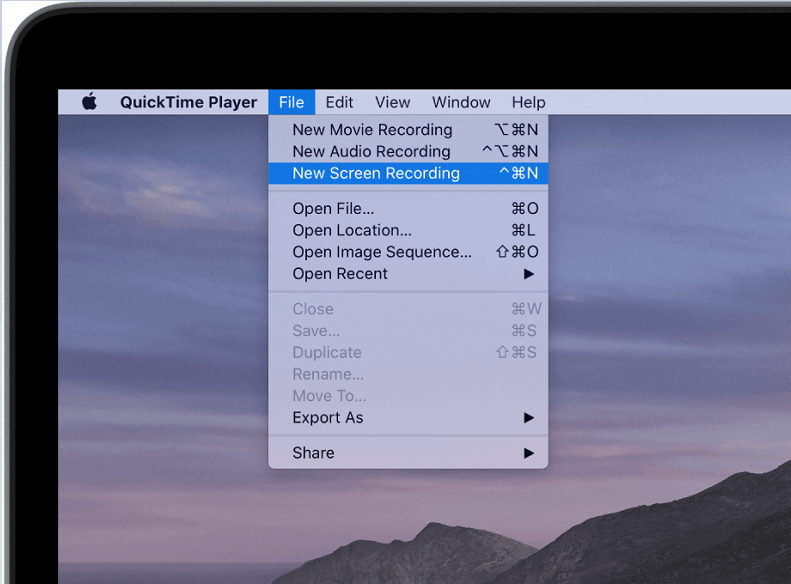
Voici comment enregistrer une vidéo sur un Mac. Notez que le format de sortie par défaut de votre enregistreur vidéo sera.MOV. Ce format MOV est compatible avec de nombreux appareils et vous pouvez télécharger des fichiers MOV directement sur les sites de réseaux sociaux. Ils sont visibles sur les appareils Android, Mac, Windows, iPad et iPhone avec le lecteur approprié. Mais si vous souhaitez convertir votre vidéo enregistrée dans d'autres formats, nous pouvons vous montrer comment procéder dans la section suivante.
Également résolution de vos vidéos enregistrées dépendra du modèle de votre Mac car chaque Mac aura des résolutions de webcam différentes. Mais en général, attendez-vous à une résolution de 480p à 720p pour la plupart de vos enregistrements webcam.
QuickTime Player n'est pas seulement pour enregistrer des vidéos, mais il est également livré avec d'autres fonctionnalités utiles telles que l'enregistrement d'écran pour capturer des vidéos affichées sur votre Mac et enregistrer l'audio et le son à l'aide du microphone de votre ordinateur. Le processus d'enregistrement d'écran est similaire au processus d'enregistrement vidéo.
Vous pouvez également enregistrer une vidéo sur votre Mac directement à l'aide d'iMovie et d'autres applications, mais comme nous l'avons dit précédemment, QuickTime Players est la méthode la plus efficace, la plus rapide et la plus simple pour apprendre à enregistrer une vidéo sur un Mac. C'est l'option la plus simple dont vous disposez pour enregistrer des vidéos sur votre Mac. Voyons maintenant comment vous pouvez convertir vos vidéos enregistrées dans d'autres formats compatibles avec vos appareils dans la section suivante.
Partie 2. Comment convertir vos vidéos enregistrées
En plus d'être un lecteur et un éditeur vidéo, Convertisseur vidéo iMyMac est un outil tout-en-un qui peut également convertir l'une de vos vidéos souhaitées dans le format de votre choix. Il vous permet même de personnaliser vos vidéos et de convertir des fichiers audio en dehors des vidéos. Vous pouvez vous attendre à des vitesses de conversion plus rapides que la normale avec cette application afin que vous puissiez obtenir vos vidéos dans les formats souhaités en un rien de temps.
Caractéristiques clés du convertisseur vidéo iMyMac
Maintenant, laissez-nous discuter de la fonctionnalité principale d'iMyMac Video Converter:
Conversion de différentes vidéos
iMyMac Video Converter est capable de convertir n'importe lequel de vos fichiers audio et vidéo souhaités dans un large éventail de formats, y compris les fichiers DVD. Ces formats incluent MKV, MP4, MOV, WMV, FLV, M4V, AVI, 3GP, M4A, SWF, AAC, MP3, VOB, FLAC, OGG, WAV, WMA, AC3 et autres.
Amélioration vidéo
Vous pouvez maintenant corriger vos vidéos tremblantes, sombres et surexposées via iMyMac Video Converter en augmentant leur qualité. L'application vous permet également d'ajuster des paramètres tels que les valeurs de contraste et de luminosité.
Montage vidéo
Avec iMyMac Video Converter, vous pouvez librement éditer vos fichiers vidéo Mp4 et pour recadrer, retourner, faire pivoter et combiner nos vidéos, ainsi que pour ajouter des sous-titres, des filigranes et des pistes audio externes, entre autres.
Conversion à grande vitesse
iMyMac Video Converter peut atteindre des vitesses de conversion jusqu'à 6 fois plus rapides, car il prend en charge diverses technologies d'accélération matérielle: NVENC, AMD, HD Graphics et NVIDIA CUDA. Désormais, vous pouvez convertir vos vidéos sans recompression ni perte de qualité.
Prise en charge de diverses résolutions vidéo
La conversion de vidéos 3D est rendue possible grâce à iMyMac Video Converter. Il prend en charge les résolutions vidéo suivantes:
- 1080P (FHD), 4K (UHD), 720P (HD) et 480P (SD)
De plus, il vous permet d'extraire vos DVD maison en MP4.
Prise en charge d'un large éventail d'appareils
Débarrassez-vous des problèmes d'incompatibilité avec ce puissant convertisseur vidéo. Il peut produire des vidéos compatibles avec iPod, iPad, Samsung Galaxy, Nokia Lumia, iPhone, Blackberry, Google Nexus, Kindle Fire, Moto X, etc.
Étapes pour convertir vos vidéos enregistrées
- Installer l'application
- Ajoutez la vidéo enregistrée que vous souhaitez convertir
- Sélectionnez un format de sortie et un emplacement de stockage
- Démarrer le processus de conversion
Étape 1. Installer l'application
iMyMac Video Converter est disponible dans le version gratuite et version complète. Cliquez simplement sur le lien correspondant à votre choix. Après avoir téléchargé le programme d'installation, installez iMyMac Video Converter sur votre ordinateur.
Étape 2. Ajoutez la vidéo enregistrée que vous souhaitez convertir
Lancez l'application et cliquez sur Ajouter des fichiers que vous trouverez en haut à gauche de l'application. Recherchez la vidéo enregistrée que vous souhaitez convertir et ajoutez-la à l'application.

Étape 3. Sélectionnez un format de sortie et un emplacement de stockage
Une fois le processus d'importation terminé, cliquez sur Convertir toutes les tâches en dans la section supérieure droite de votre écran. Ici, vous pouvez choisir le format de sortie souhaité. Puis clique DECOUVREZ dans la partie inférieure de l'interface de l'application. Choisissez un emplacement où vous souhaitez enregistrer votre fichier converti.

Étape 4. Démarrer le processus de conversion
La dernière étape consiste à lancer le processus de conversion en cliquant sur Convertir. Ce bouton est situé sur le côté droit de votre vidéo importée.

Partie 3. Envelopper
Pouvoir apprendre à enregistrer une vidéo sur un Mac sans rien payer est une expérience amusante. Vous n'avez pas besoin d'acheter des applications tierces ni d'installer quoi que ce soit avant d'apprendre à enregistrer une vidéo sur un Mac. Vous pouvez simplement utiliser une application intégrée sur votre Mac, QuickTime Player. Et si vous n'êtes pas satisfait du format de sortie MOV, vous pouvez convertir vos vidéos enregistrées en utilisant Convertisseur vidéo iMyMac.



